그리드 데이터 정렬 및 필터링
열에 정렬 버튼 추가
1. 그리드 위젯을 선택하고 속성 패널을 연 다음  을 클릭합니다. 열 구성 대화 상자가 열립니다.
을 클릭합니다. 열 구성 대화 상자가 열립니다.
 을 클릭합니다. 열 구성 대화 상자가 열립니다.
을 클릭합니다. 열 구성 대화 상자가 열립니다.2. 왼쪽 창에서 구성할 열을 선택한 다음 열 형식 탭에서 정렬 버튼 확인란을 선택합니다.
3. 완료를 클릭하여 대화 상자를 닫은 다음 저장을 클릭하여 매쉬업을 저장합니다.
런타임에 정렬 버튼이 그리드 열의 머리글에 추가됩니다. 결과를 오름차순이나 내림차순으로 정렬할 수 있습니다.
그리드에서 처음 행 정렬
1. 그리드 위젯을 선택한 다음 속성 패널에서  을 클릭합니다. 열 구성 대화 상자가 열립니다.
을 클릭합니다. 열 구성 대화 상자가 열립니다.
 을 클릭합니다. 열 구성 대화 상자가 열립니다.
을 클릭합니다. 열 구성 대화 상자가 열립니다.2. 왼쪽 창에서 구성할 열을 선택한 다음 열 형식 탭의 처음 정렬 아래에서 오름차순 또는 내림차순 정렬 순서를 선택합니다.
3. 완료를 클릭하여 대화 상자를 닫은 다음 저장을 클릭하여 매쉬업을 저장합니다.
런타임에 그리드가 로드되면 열 값을 기준으로 행이 자동으로 정렬됩니다.
단순 필터 상자 추가
1. 그리드 위젯을 선택하고 속성 창을 엽니다. 위젯 속성이 나열됩니다.
2. ShowFilter 속성을 활성화합니다. 머리글 행 위에 필터 상자가 표시됩니다.
필요한 경우 다음 관련 속성을 구성합니다.
◦ FilterLabel - 필터 상자에 표시할 레이블을 설정합니다.
◦ FilterString - 필터 문자열을 프로그래밍 방식으로 설정하거나 검색할 수 있는 양방향 바인딩이 있는 속성입니다. 이 속성을 사용하면 사용자가 그리드 위젯을 열 때 특정 필터를 적용할 수 있습니다.
3. 저장을 클릭한 다음 매쉬업 보기를 클릭합니다.
입력 시 필터 문자열이 데이터에 자동으로 적용됩니다. 현재 보기 외부에서 필터링된 행의 선택을 취소하려면 ClearFilteredSelection 속성을 true로 설정합니다. 필터 상자를 사용할 때 선택을 유지하려면 IDFieldName 속성을 사용하여 각 행에 고유 ID를 제공한 다음 ClearFilteredSelection 속성을 false로 설정해야 합니다.
필터는 트리 그리드 위젯의 필터 상자를 사용할 때 미리 로드된 데이터에만 적용됩니다. 언로드된 하위 데이터는 상위 데이터가 확장되고 데이터가 그리드 보기로 로드되는 경우에만 포함됩니다. |
칩 기반 데이터 필터 위젯 사용
칩 기반 데이터 필터 위젯을 사용하면 매쉬업에 고급 필터링 기능을 추가할 수 있습니다. 이 위젯에는 여러 필터 및 보다 복잡한 필터 표현식에 대한 지원이 포함되어 있습니다.
1. 위젯 패널을 연 다음 칩 기반 데이터 필터 위젯을 캔버스의 컨테이너로 끕니다.
2. 데이터 필터 위젯의 Query 속성을 그리드 위젯의 QueryFilter 속성에 바인딩합니다. 이 QueryFilter 속성은 입력과 출력 모두로 사용됩니다. 데이터 필터에서 입력을 받고 필터 위젯 내에 정의된 필터 조건에 따라 출력을 생성합니다.
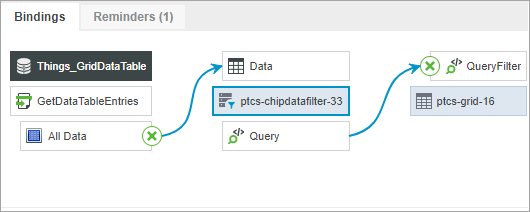
3. QueryFilter 속성을 그리드 데이터를 검색하는 데 사용되는 QueryDataTableEntries 서비스의 query 입력 매개 변수에 바인딩합니다.
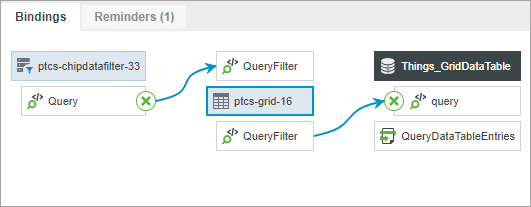
4. 필터 카테고리에 대한 드롭다운 목록에서 사용 가능한 항목을 선택하도록 데이터 필터 위젯을 구성합니다.
5. 저장을 클릭한 다음 매쉬업 보기를 클릭합니다.
칩 기반 데이터 필터에 대한 자세한 내용은 칩 기반 데이터 필터 위젯(테마 적용 가능)을 참조하십시오.